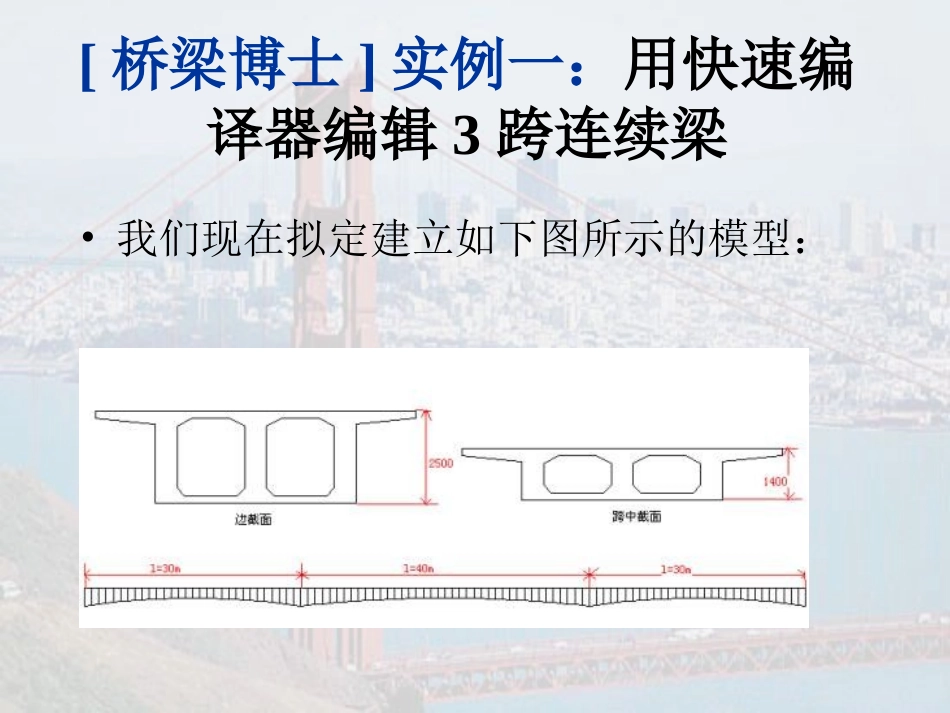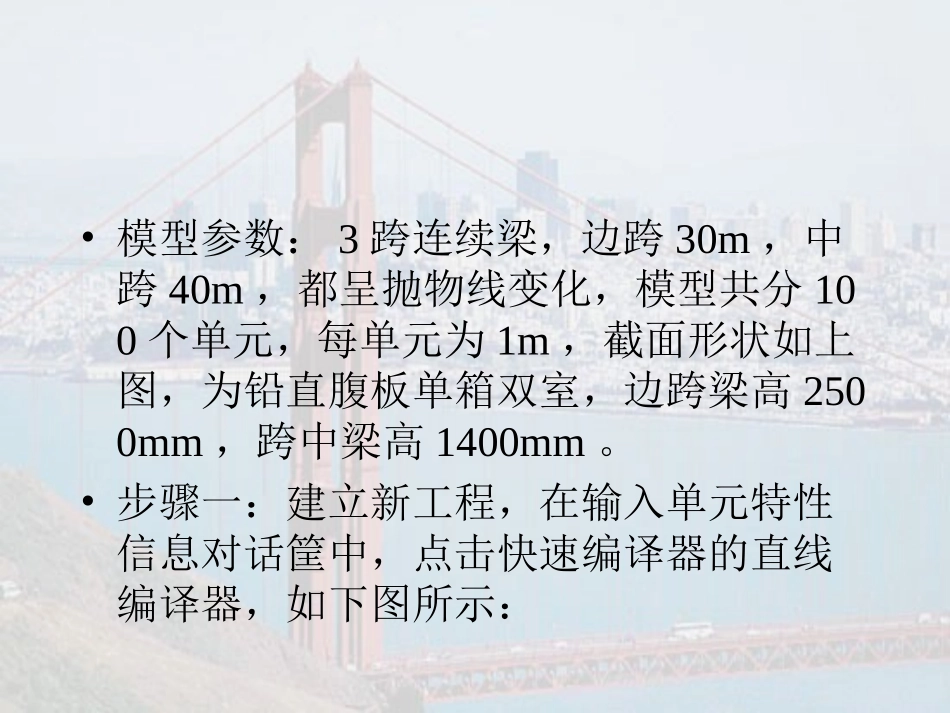[桥梁博士]实例一:用快速编译器编辑3跨连续梁•我们现在拟定建立如下图所示的模型:•模型参数:3跨连续梁,边跨30m,中跨40m,都呈抛物线变化,模型共分100个单元,每单元为1m,截面形状如上图,为铅直腹板单箱双室,边跨梁高2500mm,跨中梁高1400mm。•步骤一:建立新工程,在输入单元特性信息对话筐中,点击快速编译器的直线编译器,如下图所示:•步骤二:如上图在编辑内容的复选框内把4个复选按钮都勾上,编辑单元号:1-100,左节点号:1-100,右节点号:2-101,分段长度:100*1,起点x=0y=0,终点x=1,y=0,如下图:•步骤三:添加控制截面。•A、在控制点距起点距离这一栏,依次添加0、15、30、50、70、85、90,如下图所示:•B、选定控制截面0米处,点击截面特征,输入截面类型和尺寸,如下图:(注意:在输完截面类型和尺寸后回到主菜单后一定要点击一下“修改”这个按钮)•C、依次选定控制截面15、30、50、70、85、100米处,点击截面特征,输入截面类型和尺寸,方法如上一步。•步骤四:修改截面的拟合类型。•0米处:直线内插•15米处:向后抛物线•30米处:向前抛物线•50米处:向后抛物线•70米处:向前抛物线•85米处:向后抛物线•100米处:向前抛物线•(注意,每次修改了拟合类型后都要按“修改”这个按钮)•修改完以后如下图所示:再按确定就可以输出单元了•输出后,我们现在来看看三维效果图:back[桥梁博士]实例二:斜拉桥建模实例•我们现在还是以下面的例子作为说明:•参数说明:桥面长度L1=100M,分100个桥面单元,每单元长度1M,桥塔长度L2=50M,分50个竖直单元,每单元长度1M,拉索单元共48个单元,左右对称,拉索桥面锚固端间隔为2M,桥塔锚固端间隔为1M。•桥梁博士系统在输入系列号码的编辑框中支持(-/)表达式。•使用方法如下:表达式格式为A-B/C(其中A,B,C均为正整数,括号内仍为表达式•意义为:从A号码到B号码,相邻号码差值的绝对值为C,C缺省为1,例如:•1-5等价于12345•5-1等价于54321•1-10/2等价于13579•2-10/2等价于246810•1-10/3等价于14710•10-1/2等价于108642•9-1/2等价于97531•并且扣除括号内的号码,•1-5(3-4)等价于125go•下面介绍具体建立模型的步骤:•步骤一,建立桥面单元。用快速编译器编辑1-100个桥面单元(具体过程略),参见下图:(注:在实际操作中桥面的截面形状可以自己拟定)•步骤二:建立桥塔单元。用快速编译器编辑101-150个桥塔单元(具体过程略),参见下图:•注:在实际操作中桥塔的截面形状可以自己拟定,在分段方向的单选框内,一定要选择“竖直”,起点x=49,y=-20,终点x=49,y=30是定义桥塔的位置,这里我把它设在桥面中部,桥面下20米处,因为我做的桥塔截面为2m×2m的空心矩形,所以此处起点和终点x填49。•步骤三:拉索的建立。•A、先编辑桥塔左边部分24跟拉索单元。•点击快速编译器的“拉索”按钮,在拉索对话框内的编辑内容复选框选择编辑节点号勾上,编辑单元号:151-174,左节点号:1-48/2;右节点号:152-129;如下图:•在快速编译器中选择“单元”按钮,在“单元”对话框内的复选框内把“截取坐标”勾上,编辑单元号:151-174,然后确定。如下图:•B、建立桥面右半部分的24跟拉索。•在快速编译器中选择“对称”按钮,在“对称”对话框中的编辑内容4个复选框都勾上。•模板单元组:151-174;生成单元组:198-175;左节点号:55-101/2;右节点号:129-152;对称轴x=50,然后确定。见下图:•这样,我们就建好了拉索单元的模型。现在让我们来看一看整个模型的三维效果图:实例三:拱肋的建立过程•我们现在拟定建立如下图所示的模型:•说明:桥面全长50M,分为50个单元,每个单元x向分段长度为1M,系杆截面为2000×1000MM的矩形截面,材料为40号混凝土拱肋单元;•拱肋单元分50个单元,每个单元x向分段长度为1M,拱肋截面为钢管内填40号混凝土,钢管半径R=1000MM,厚度T=120MM,为A3号钢•吊杆每隔5M设1根,拉索材料为270低级松弛钢绞线。•下面我们讲述具体的建立过程:•步骤一:选择菜单栏的项目>创建工程项目,建立新工程,如下图所示:•二:按F4键进入原始数据输入窗口,在数据菜...